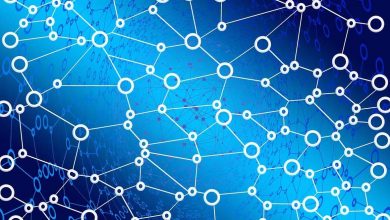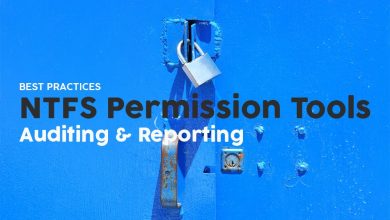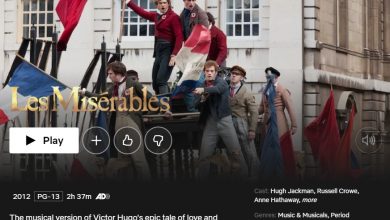Comment forcer Chrome à prioriser les URL par rapport aux termes de recherche
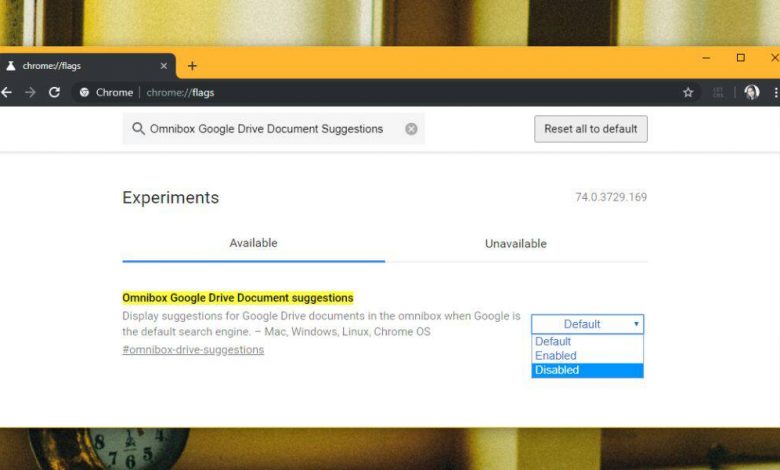
Chrome se souvient des termes que vous avez récemment recherchés. Il est capable de le faire depuis un certain temps. La barre d’URL, ou omnibar, dans Chrome peut rechercher vos recherches récentes, les URL fréquemment visitées et les favoris. Dernièrement, Chrome a commencé à prioriser les recherches par rapport aux URL. Cela signifie que si vous avez récemment recherché des « images Yeti », puis tapez Y dans la barre d’URL en espérant que le premier résultat soit YouTube, vous obtiendrez des « images Yeti » comme première option. YouTube est probablement sur la liste des suggestions, un peu plus bas. C’est une erreur. Voici comment vous pouvez forcer Chrome à prioriser les URL par rapport aux termes de recherche.
Forcer Chrome à prioriser les URL par rapport aux recherches
Ouvrez Chrome et dans la barre d’URL, entrez ce qui suit;
chrome: // drapeaux
Appuyez sur Entrée pour accéder à la page Chrome Flags. Utilisez la barre de recherche en haut pour rechercher une bannière intitulée «Omnibox Google Drive Document Suggestions». Ouvrez le menu déroulant à côté et sélectionnez Désactivé dans le menu. Redémarrez Chrome et il devrait commencer à prioriser les URL par rapport aux résultats de recherche.
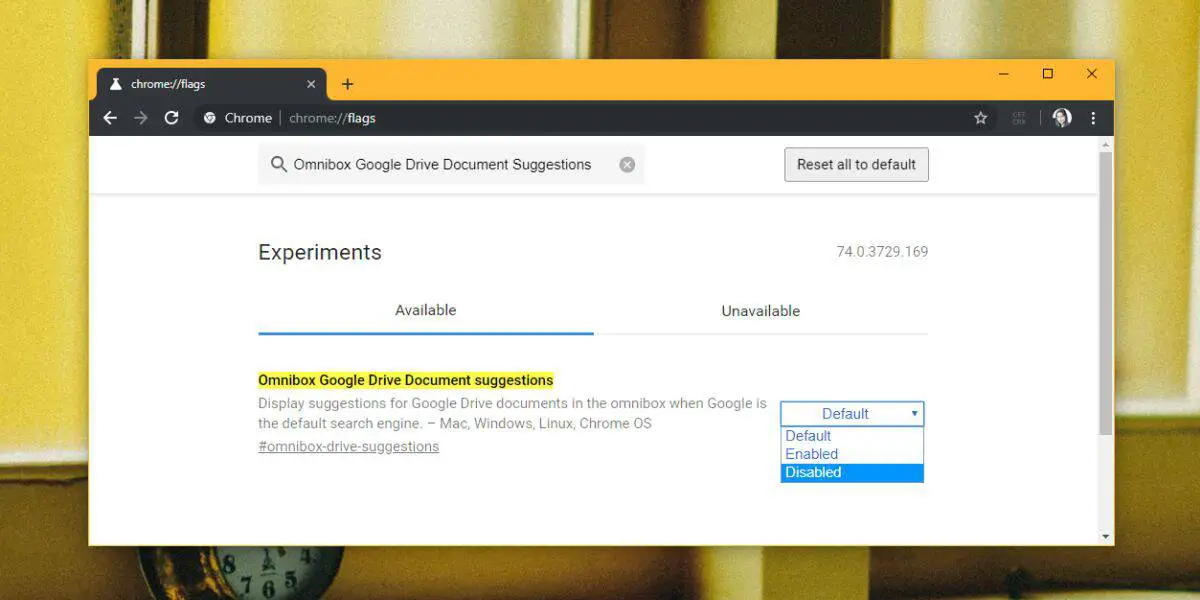
Ceci est un bug, pas une fonctionnalité. Si vous décidez de définir la valeur de cet indicateur sur Activé, Chrome ne commencera pas à prioriser les résultats de recherche par rapport aux URL. Cela ne fonctionne pas dans les deux sens. Cet indicateur est destiné à afficher des éléments de votre Google Drive lorsque vous recherchez la barre d’URL dans Chrome. Pour une raison quelconque, corrigez la cause de l’erreur.
Le bogue n’affecte pas tous les utilisateurs, mais il semble en affecter un bon nombre. Il ne peut être résolu que si vous réinitialisez Chrome ou effectuez une nouvelle installation du navigateur; cependant, si vous ne voulez pas l’essayer au risque de ne pas fonctionner, cette solution est vraiment la meilleure option.
Une mise à jour du navigateur peut également résoudre le problème. Si cet indicateur ne fonctionne pas, attendez quelques semaines la prochaine mise à jour de Chrome. Une simple mise à jour peut suffire. Google n’a pas reconnu ce bogue, donc la prochaine mise à jour ne contiendra probablement pas de correctif explicite, mais une mise à jour peut corriger ce qui est cassé.
Si vous cherchez un moyen de supprimer complètement un résultat de recherche de la zone multifonction, quel que soit l’ordre dans lequel il apparaît, vous pouvez le faire en appuyant sur la touche Maj + Suppr de votre clavier avec le terme de recherche en surbrillance. Cependant, si vous recherchez à nouveau le même terme, il reviendra et vous devrez le supprimer à nouveau.